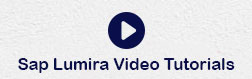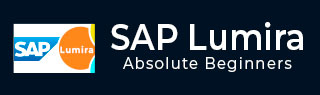
- SAP Lumira 教程
- SAP Lumira - 首页
- SAP Lumira - 概述
- SAP Lumira - 数据源
- SAP Lumira - 数据获取
- SAP Lumira - 编辑已获取的数据
- SAP Lumira - 查看连接
- SAP Lumira - 使用 Excel 文件
- SAP Lumira - 使用 CSV 文件
- SAP Lumira - 连接 HANA 视图
- SAP Lumira - 从 HANA 下载
- SAP Lumira - 使用 Universe 作为数据源
- SAP Lumira - 使用 SQL 查询
- SAP Lumira - 工作模式
- SAP Lumira - 准备阶段
- SAP Lumira - 可视化阶段
- SAP Lumira - 创作阶段
- SAP Lumira - 分享阶段
- SAP Lumira - 新建文档
- SAP Lumira - 创建图表
- SAP Lumira - 图表类型
- SAP Lumira - 条件格式化
- SAP Lumira - 在选项卡中准备数据
- SAP Lumira - 编辑数据
- SAP Lumira - 数字和日期
- SAP Lumira - 数据增强
- SAP Lumira - 使用数据集
- SAP Lumira - 数据可视化
- SAP Lumira - 图例颜色
- SAP Lumira - 创建故事
- SAP Lumira - 幻灯片
- SAP Lumira - 自定义故事
- Lumira - 图表、故事和数据集
- SAP Lumira - 数据集发布
- SAP Lumira 有用资源
- SAP Lumira - 问答
- SAP Lumira - 快速指南
- SAP Lumira - 有用资源
- SAP Lumira - 讨论
SAP Lumira - 数据集发布
要将数据集发布到 SAP HANA,请按照以下步骤操作。
步骤 1 - 转到“共享”选项卡,选择要发布的数据集。选择数据集后,您将看到如下截图所示的所有选项。
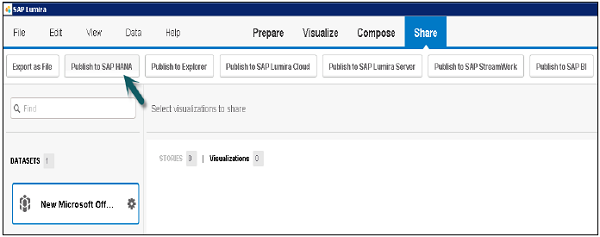
步骤 2 - 要发布到 HANA,您必须注意,只有数据集发布到 HANA 服务器,而不是可视化。输入 HANA 系统的详细信息,即服务器、实例、用户名和密码,然后单击连接。
您可以选择一个新的包和一个视图。
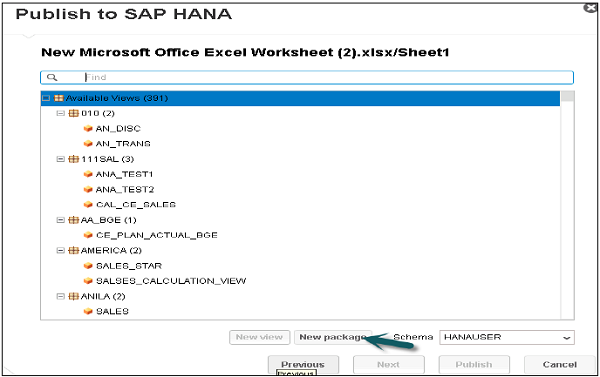
数据集将作为新的分析视图发布。
发布到 SAP Lumira Cloud
步骤 1 - 转到创作 → 选择数据集 → 发布到 SAP Lumira Cloud。
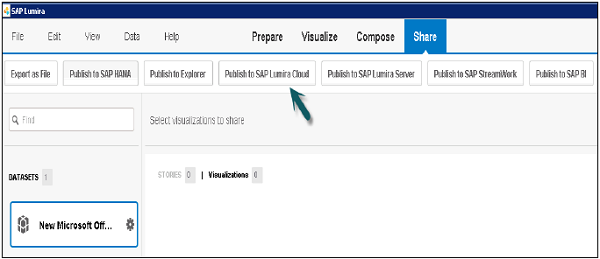
步骤 2 - 输入用户名和密码,然后单击下一步。
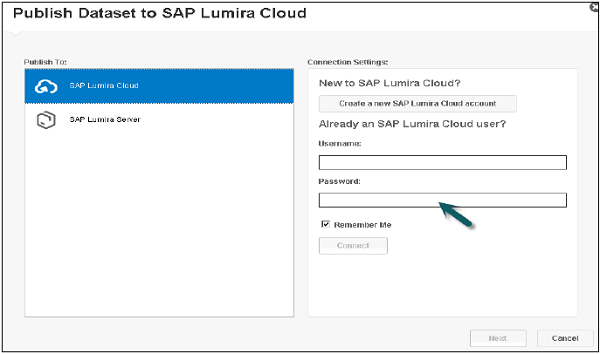
发布到 SAP Lumira Server
步骤 1 - 转到创作 → 选择数据集 → 发布到 SAP Lumira Server。
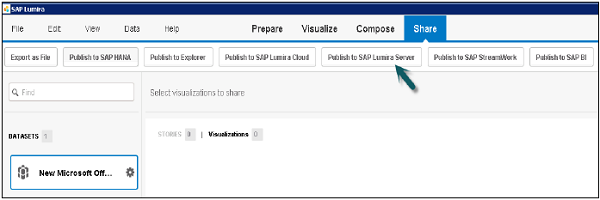
步骤 2 - 输入 Lumira Server 详细信息,即用户名和密码,然后单击下一步。
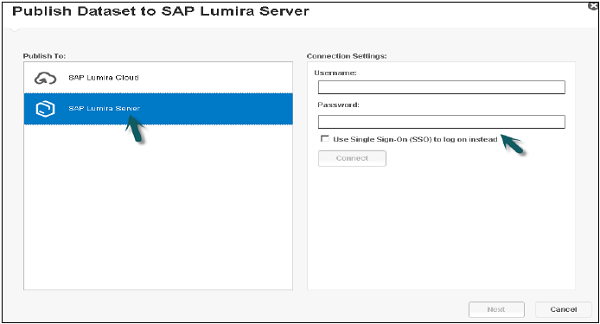
将数据集发布到 Explorer
步骤 1 - 转到创作 → 从左侧面板选择数据集 → 发布到 Explorer。
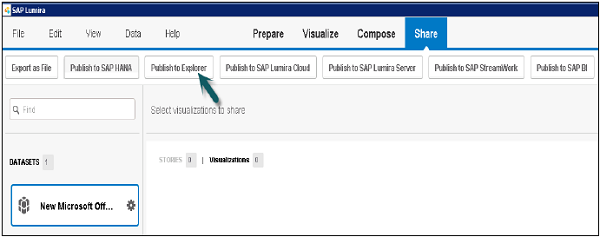
步骤 2 - 输入详细信息,例如 CMS 服务器、用户名和密码,然后单击连接。
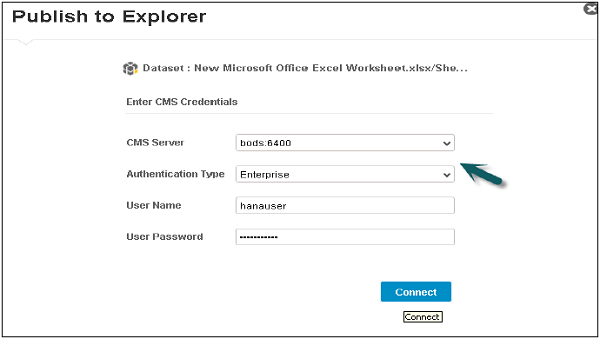
发布到 SAP Streamwork
步骤 1 - 转到创作 → 从左侧面板选择数据集 → 发布到 SAP Streamwork。
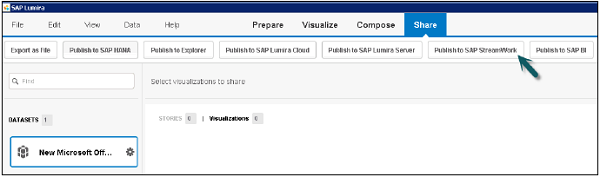
步骤 2 - 输入电子邮件和密码,然后单击登录按钮。
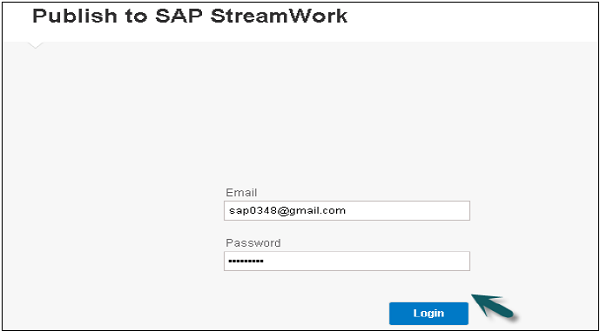
广告